Como Corrigir o Erro de Agendamento Perdido no WordPress
Existem muitas razões do porquê gostamos tanto do WordPress. Uma delas é a habilidade de agendar e automatizar publicações de postagens. Você já pode ter uma audiência estabelecida e até mesmo uma quantidade de posts já publicados no seu site.
Mas, digamos que você queira tirar umas férias. Ou participar de um evento com amigos ou com as as pessoas da sua família. Ou, talvez ainda, tenha muitos sites para gerenciar ao mesmo tempo. Juntando tudo isso, pode ser que você tenha alguma dificuldade em criar e publicar postagens a tempo.
Agendar e automatizar publicação de posts é, de longe, uma das funcionalidades mais úteis do WordPress. Com ela, você consegue manter uma sequência de publicações para o seu site enquanto focar em algo externo a ele. Como, por exemplo, curtir uma praia, sentar e relaxar e deixar que o WordPress publique automaticamente os posts agendados.
Esse recurso também cuida do seu sono, evitando que você tenha que acordar em horas incomuns e publicar conteúdos para audiências globais.
Mas, assim que voltar das férias ou para as tarefas do dia a dia, pode ser que o WordPress tenha encontrado alguns erros e possivelmente não tenha publicado alguns posts agendados.
Já aconteceu algum erro de agendamento de posts no WordPress com você? O que você pode fazer quando isso acontece? Neste tutorial, você vai aprender a Como Corrigir o Erro de Agendamento Perdido no WordPress. Vamos detalhar por que isso acontece e como você pode resolver tudo usando plugins.

Por que o Erro de Agendamento WordPress Acontece?
O WordPress pode não publicar posts agendados devidos a problemas com as Cron Jobs. As Cron Jobs são tarefas executadas automaticamente sem a necessidade da intervenção do usuário. Em outras palavras, essas tarefas se repetem automaticamente sem que o usuário precise usando um computador.
Para explicar mais em detalhes, os plugins que você usa para fazer backups automáticos no WordPress são baseados em Cron Jobs. Assim, o próprio CMS cumpre a tarefa automática de fazer backups periodicamente.
A publicação automática de posts no WordPress funciona do mesmo jeito. Mas a funcionalidade da Cron Job no WordPress é diferente da Cron Job padrão, pois ela não é baseada no servidor ou no relógio dele.
Resumidamente, funciona assim: toda vez que um usuário visita sua página ou post, o WordPress verifica se existe alguma tarefa que precisa ativar o Cron WP. Se nenhum usuário visitar seu site antes do evento agendado ser publicado, o sistema não vai checar se existe algum agendamento de post. É assim que acontece o erro de agendamento perdido WordPress.
2 Métodos para Corrigir o Erro de Agendamento WordPress
Agora que você já sabe o que é o erro de agendamento perdido WordPress e por que ele funciona, chegou a hora de se livrar dele de uma vez por todas. Abaixo, vamos mostrar 2 métodos que você pode usar para corrigir esse erro com plugins. Basta instalar os plugins no WordPress, ativá-los e seguir o passo a passo.
Método 1 – Usar o Plugin Scheduled Post Trigger
A primeira maneira de saber como corrigir o erro de agendamento Scheduled Post Trigger é um plugin eficiente para WordPress que publica um post imediatamente assim que o seu site é visitado por qualquer pessoa.
Para usar este plugin, siga estes passos abaixo:
- Faça login no painel de controle do seu WordPress.
- Clique em Plugins na barra ao lado esquerdo.
- Selecione Adicionar Novo.
- Procure pelo plugin Scheduled Post Trigger na barra de buscas e clique e Instalar Agora. Depois, clique em Ativar.
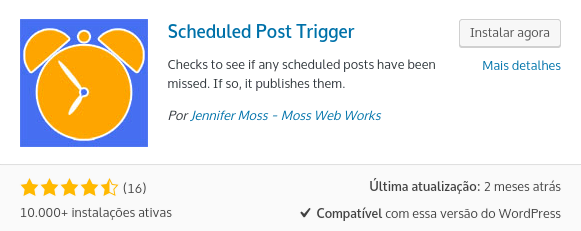
E é isso! De agora em diante, toda vez que alguém, o script do plugin vai executar e publicar qualquer post que você tenha agendado no seu site WordPress.
Método 2 – Usar o Plugin WP-Missed-Scheduled
A segunda forma de corrigir o erro de agendamento perdido WordPress é com o plugin WP-Missed-Schedule. A melhor parte de usar este plugin é que, a cada 15 minutos, ele verifica se existe qualquer post agendado que ainda não foi publicado.
Isso é o contrário do que o plugin no Método 1 faz, em que o script é executado apenas quando o seu site é visitado. Contudo, este plugin não está disponível no diretório de plugins do WordPress. Sendo assim, você vai precisar fazer download dele pelo GitHub.
Tudo o que você precisa fazer é:
- Vá para o repositório do plugin e clique em Clone or Download e selecione a opção Download Zip.
- Faça login no seu WordPress e navegue até a seção Plugins.
- Selecione Adicionar Novo e faça o upload manual do plugin do seu computador para o WordPress usando o botão Enviar Plugin.
- Aperte em Escolher Arquivo e selecione o arquivo .zip do plugin. Em seguida, clique em Instalar Agora. Na próxima tela, clique em Ativar Plugin.
E é isso! De agora em diante, o seu site WordPress será verificado a cada 15 minutos pelo plugin WP-Scheduled-Missed. Assim, qualquer post que você tiver agendado será automaticamente publicado dentro do horário especificado.
Conclusão
Parabéns! Você aprendeu a como corrigir o erro de agendamento perdido WordPress usando dois plugins.
Agendamentos perdidos podem prejudicar um pouco o número de visitas que seu site recebe. Mas, com os dois plugins que usamos, você pode sair tranquilo de férias ou em situações de emergência e nem se preocupar mais com os posts agendados no seu site WordPress.

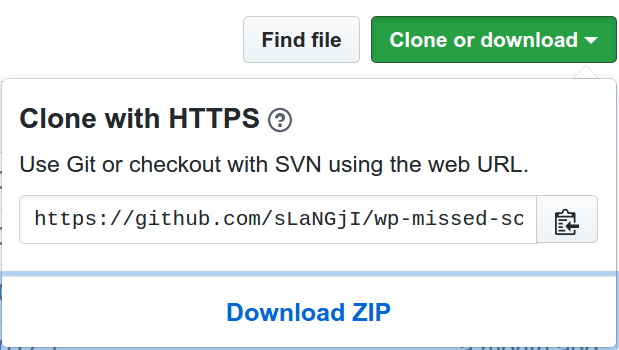

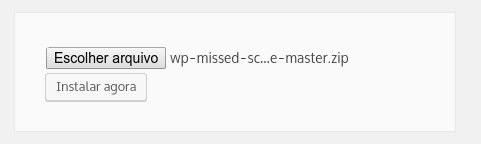


Comentários
January 08 2021
Olá, tudo bem? Muito bom o material, mas como estamos em 2021 eu queria saber se tem alguma alternativa ao WP-Missed-Scheduled, visto que ele parou de ser atualizado em 2018.
January 11 2021
Olá Ruan, tudo bem? Você pode tentar o plugin Scheduled Post Trigger então, que foi atualizado pela última vez há duas semanas!
June 04 2022
O problema desse Scheduled Post Trigger é que mesmo os posts que ainda não estão na hora da publicação serão publicados, ou seja, publica antes o que torna o agendamento sem sentido.
June 10 2022
Olá, Ronaldo! No seu caso, então pode valer mais a pena de usar o plugin SchedulePress! ?
September 04 2022
Obrigado pelo tutorial Adriane G, eu corrigi o problema com sucesso utilizando o Método 1 – Usar o plugin Scheduled Post Trigger.
June 05 2024
Olá, sobre o método 2, onde fica o repertório do plugin?
June 07 2024
Oi, Alyne, se você se refere ao repositório, é esse link aqui para o GitHub: https://github.com/sLaNGjI/wp-missed-schedule. Qualquer dúvida, estamos por aqui!